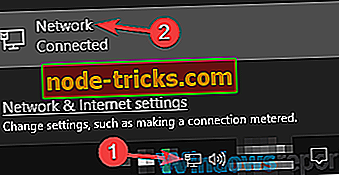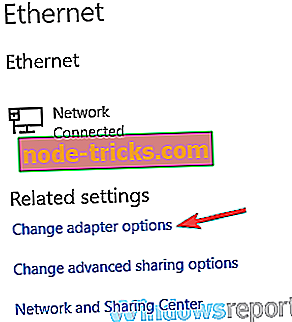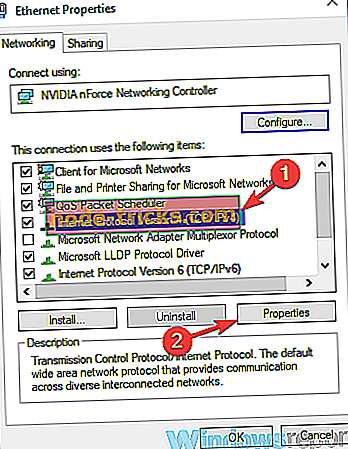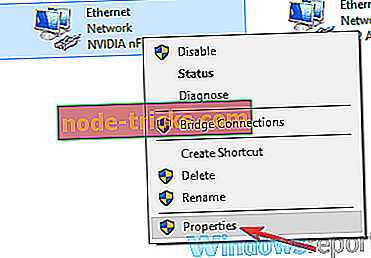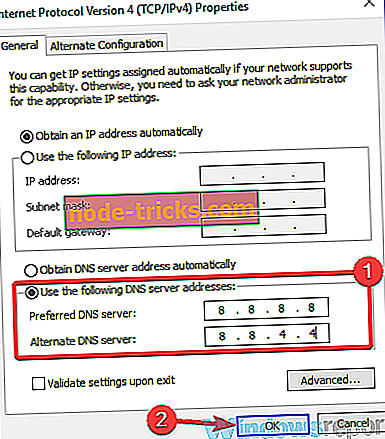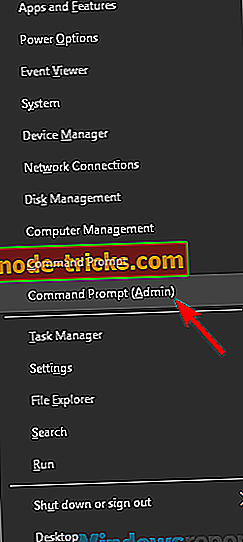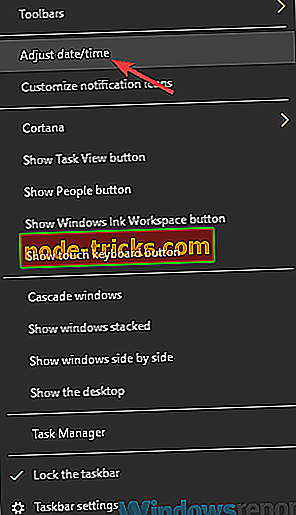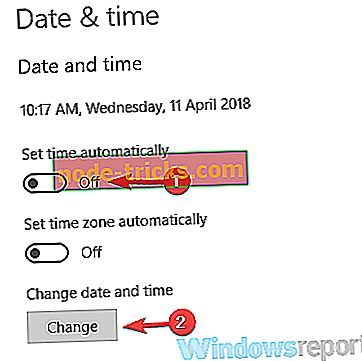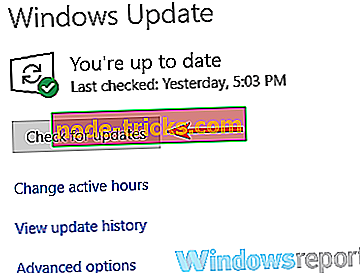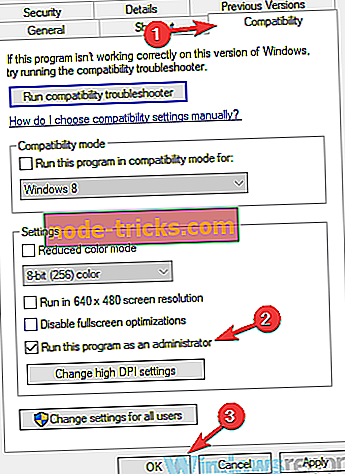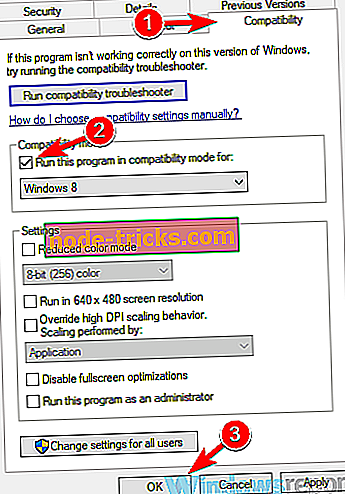CyberGhost bilgisayarınızda çalışmıyorsa ne yapmalı
CyberGhost popüler bir VPN istemcisidir, ancak bazı kullanıcılar CyberGhost'un PC'lerinde çalışmadığını bildirdi. Bu bir sorun olabilir ve çevrimiçi gizliliğinizi üçüncü taraflardan ve ISS'nizden korunmasız bırakın. Ancak, bu sorunla başa çıkmanın bir yolu var.
Bir VPN kullanımı önemlidir ve VPN'den bahsetmişken, birçok kullanıcı CyberGhost'un bilgisayarında çalışmadığını bildirdi. VPN konularına gelince, kullanıcıların karşılaştığı genel CyberGhost sorunları:
- CyberGhost, Windows 10'a bağlanmıyor, açılıyor, açılıyor - Bunlar, CyberGhost ile ortaya çıkabilecek genel problemlerdir. Bu sorunla karşılaşırsanız, virüsten koruma yazılımınızın veya güvenlik duvarınızın CyberGhost'u engellemediğinden emin olun.
- CyberGhost 6 çalışmayı durdurdu - Yüklemeniz bozuksa bu sorun oluşabilir. Sorunu çözmek için, CyberGhost’u yeniden kurun ve yardım edip etmediğini kontrol edin.
- Şu anda CyberGhost VPN ağına bağlanmak mümkün değil - VPN ağına bağlanamıyorsanız, güvenlik duvarınızın soruna neden olması olasıdır. Bunu düzeltmek için gerekli bağlantı noktalarının açık olduğundan emin olun.
- CyberGhost hizmeti Windows 7'ye erişemiyor - Bu sorun Windows'un herhangi bir sürümünde görünebilir ve bununla karşılaşırsanız çözümlerimizden bazılarını denediğinizden emin olun.
Cyberghost çalışmıyor, nasıl düzeltilir?
- Google’ın DNS’ine geçin
- Komut İstemi'ni kullanın
- Ağ bağlantınızın çalıştığından emin olun.
- Sistem saatini kontrol et
- Antivirüsünüzü kontrol edin
- CyberGhost'i yeniden yükle
- Gerekli bağlantı noktalarının açık olduğundan emin olun.
- En son güncellemeleri yükle
- CyberGhost’i yönetici olarak veya Uyumlulukta çalıştırın
1. Çözüm - Google’ın DNS’ine geçin
Çevrimiçi gizliliğinizi korumak istiyorsanız bir VPN kullanmak önemlidir, ancak bazı kullanıcılar CyberGhost’un bilgisayarlarında çalışmadığını bildirdi. Bu bir sorun olabilir, ancak bu sorunu yalnızca Google’ın DNS’ine geçerek çözebilirsiniz.
Bunu yapmak oldukça basittir ve aşağıdaki adımları izleyerek yapabilirsiniz:
- Görev çubuğunuzdaki ağ simgesine tıklayın ve menüden ağınızı seçin.
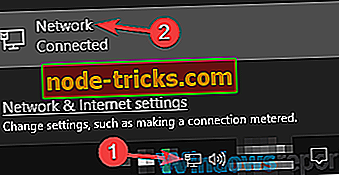
- Sağ bölmede, Bağdaştırıcıyı değiştir seçeneklerini tıklatın.
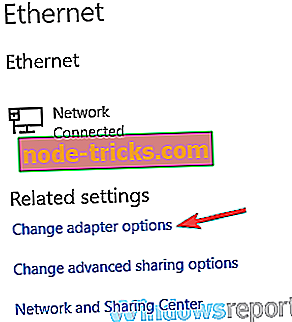
- Şimdi uygun ağ bağlantılarının listesini görmelisiniz. Ağ bağlantınızı sağ tıklayın ve menüden Özellikler seçeneğini seçin.
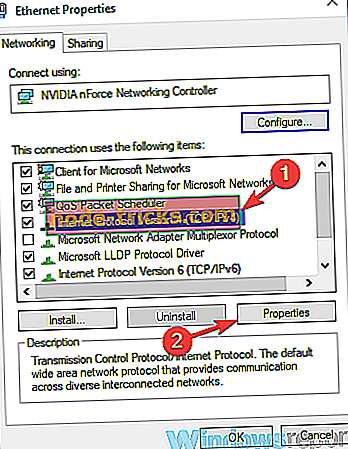
- Listede İnternet Protokolü Sürüm 4'ü (TCP / IPv4) vurgulayın ve Özellikler düğmesini tıklayın.
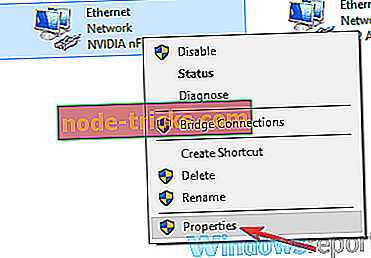
- Yeni bir pencere açılacaktır. Aşağıdaki DNS sunucu adreslerini kullan seçeneğini seçin. Şimdi Tercih Edilen olarak 8.8.8.8, Alternatif DNS sunucusu olarak 8.8.4.4 girin. Son olarak, değişiklikleri kaydetmek için Tamam düğmesini tıklayın.
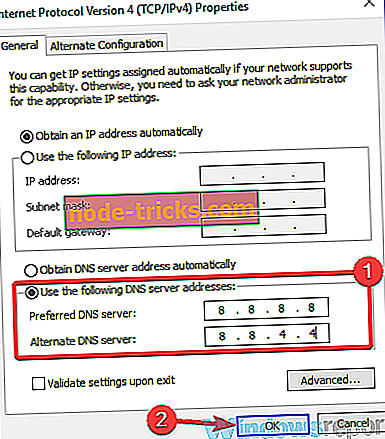
Bunu yaptıktan sonra Google’ın DNS’ine geçiş yapacaksınız ve sorunun çözülmesi gerekiyor. Birçok kullanıcı bu yöntemin kendileri için çalıştığını bildirdi, bu yüzden denemek için çekinmeyin.
2. Çözüm - Komut İstemi'ni kullanın
Kullanıcılara göre, bazen ağ bağlantınızdaki sorunlar nedeniyle CyberGhost çalışmıyor. Bu nispeten yaygın bir sorundur ve sorunu çözmek için, Komut İstemi'nde birkaç komut çalıştırmanız gerekir. Bunu yapmak için şu adımları izleyin:
- Win + X menüsünü açmak için Windows Tuşu + X tuşlarına basın. Şimdi menüden Komut İstemi (Yönetici) veya PowerShell (Yönetici) öğesini seçin.
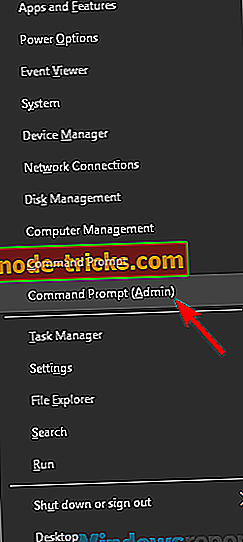
- ipconfig / release
- ipconfig / renew
- netsh winsock sıfırlama
- netsh int ip sıfırlama
- ipconfig / flushdns
- ipconfig / registerdns
- netsh int tcp sezgisel yazma engelliler
- netsh int tcp küresel ayarla autotuninglevel = devre dışı
- netsh int tcp küresel ayarla rss = etkin
- netsh int tcp global göster
Bu komutları çalıştırdıktan sonra, CyberGhost ile ilgili sorunun hala orada olup olmadığını kontrol edin.
3. Çözüm - Ağ bağlantınızın çalıştığından emin olun.
CyberGhost VPN PC'nizde çalışmıyorsa, problem ağ bağlantınızla ilgili olabilir. Sorunu gidermek için, örneğin, tarayıcınız gibi diğer uygulamaların düzgün çalışıp çalışmadığını kontrol ettiğinizden emin olun.
Ağ bağlantısı çalışıyorsa, bir sonraki çözüme geçebilirsiniz.
4. Çözüm - Sistem saatini kontrol edin.
Bazen sistem saatiniz, özellikle saatiniz doğru değilse, Cyberghost ile sorunlara neden olabilir. Bu sorunu çözmek için saatinizi kontrol ettiğinizden emin olun. Tarih veya saat doğru değilse, aşağıdakileri yaparak onları yeniden ayarlamanız gerekir:
- Sağ alt köşedeki saat simgesine sağ tıklayın. Menüden Tarihi / saati ayarla'yı seçin.
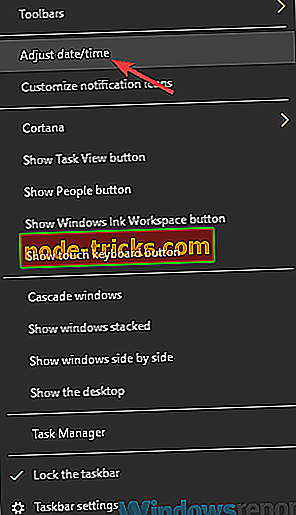
- Şimdi yeni bir pencere görünmelidir. Saati otomatik olarak ayarla seçeneğini bulun ve kapatın. Birkaç dakika sonra bu özelliği tekrar açın.
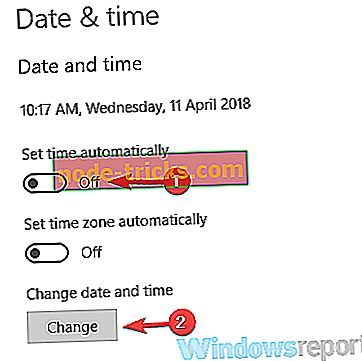
Bunu yaptıktan sonra tarih ve saat otomatik olarak yeniden ayarlanmalıdır. Tarih ve saati manuel olarak değiştirmek istiyorsanız, Değiştir düğmesine tıklayın ve ayarlayın. Tarih ve saatiniz doğru olduktan sonra, sorunun hala orada olup olmadığını kontrol edin.
5. Çözüm - Antivirüsünüzü kontrol edin
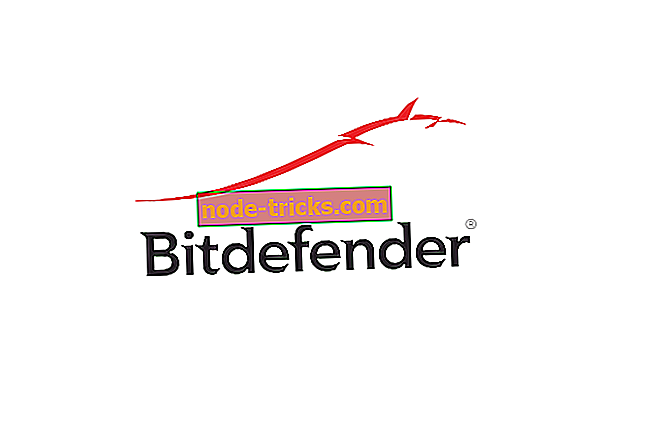
Kullanıcılara göre, bazen virüsten koruma yazılımınız bu sorunun ortaya çıkmasına neden olabilir. CyberGhost bilgisayarınızda çalışmıyorsa, virüsten koruma yazılımınızdaki istisnalar listesine CyberGhost eklemeyi deneyin. Bu işe yaramazsa, bazı özellikleri devre dışı bırakmayı deneyin veya virüsten koruma yazılımınızı tamamen devre dışı bırakın.
En kötü senaryoda, virüsten koruma yazılımınızı kaldırmanız gerekebilir. Birkaç kullanıcı Malwarebytes ve CyberGhost ile ilgili sorunlar bildirdi, bu yüzden Malwarebytes kullanıyorsanız, onu kaldırdığınızdan ve sorunu çözüp çözmediğinizden emin olun. Diğer virüsten koruma araçlarının bu soruna neden olabileceğini unutmayın; bu nedenle bunları da kaldırmanız gerekebilir.
Antivirüsünüzü kaldırmanız sorunu çözerse, farklı bir antivirüs çözümüne geçmenizi öneririz. Bitdefender mükemmel koruma sağlar ve sisteminize herhangi bir şekilde müdahale etmez, bu nedenle güvenilir bir antivirüs arıyorsanız, Bitdefender'ı denediğinizden emin olun.
- Bitdefender Antivirus 2019'u indirin
Çözüm 6 - CyberGhost'u Yeniden Yükleyin
CyberGhost çalışmıyorsa, sorun kurulumun kendisi olabilir. Bazen yükleme bozulabilir ve sorunu çözmek için CyberGhost programını yeniden yüklemeniz gerekir. Bunu yapmak oldukça basittir, ancak bunu yapmanın en iyi yolu bir kaldırıcı yazılımı kullanmaktır.
Bilmiyorsanız, kaldırma yazılımı seçilen uygulama ile ilgili tüm dosyaları ve kayıt defteri girdilerini kaldıracak özel bir uygulamadır. Sonuç olarak, kalan tüm dosyaları kaldıracak ve gelecekte sorunlara yol açmasını önleyeceksiniz.
İyi bir kaldırma yazılımı arıyorsanız, Revo Uninstaller'ı denemenizi öneririz. Bu unistaller ayrıca kalan dosyaları da derinlemesine kaldırır. Kaldırma yazılımını kullanarak CyberGhost'u kaldırdığınızda, en son sürümü indirip yükleyin ve sorunun çözülüp çözülmediğini kontrol edin.
- Revo Unistaller Pro sürümünü edinin
7. Çözüm - Gerekli bağlantı noktalarının açık olduğundan emin olun
PC'nizde CyberGhost kullanmak için, belirli bağlantı noktalarının açık olduğundan emin olmanız gerekir. Bunu yapmak için, güvenlik duvarı ayarlarınızı kontrol ettiğinizden ve aşağıdaki portları etkinleştirdiğinizden emin olun:
- 443
- 8078
- 8080
- 9081
- 9082
Bilgisayarınızdaki güvenlik duvarına ek olarak, belki de yönlendiricinizin yapılandırma sayfasını kontrol etmeli ve yukarıda belirtilen yayınların açık olduğundan emin olmalısınız.
Çözüm 8 - En son güncellemeleri yükleyin
CyberGhost ile sorun yaşamaya devam ederseniz, belki de sorun sistem arızalarından kaynaklanır. İşletim sisteminizdeki sorunlar ortaya çıkabilir ve çeşitli uygulamaları etkileyebilir. Ancak, sisteminizi güncelleyerek bu sistem sorunlarının çoğunu düzeltebilmelisiniz.
Windows 10 eksik güncelleştirmeleri otomatik olarak yükler, ancak güncelleştirmeleri el ile her zaman denetleyebilirsiniz. Bunu yapmak oldukça basittir ve aşağıdaki adımları izleyerek yapabilirsiniz:
- Ayarlar uygulamasını açın. Bunu Windows Key + I kısayolunu kullanarak hızlı bir şekilde yapabilirsiniz.
- Ayarlar uygulaması açıldığında, Güncelleme ve Güvenlik bölümüne gidin.
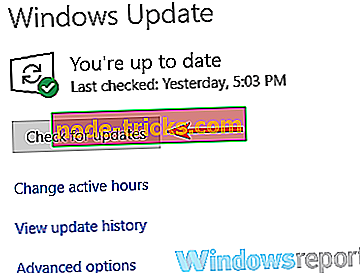
- Şimdi sağ bölmedeki Güncellemeleri kontrol et düğmesine tıklayın.
Herhangi bir güncelleme varsa, bilgisayarınızı yeniden başlattığınızda otomatik olarak indirilir ve kurulur. En son güncellemeler yüklendikten sonra Sorun hala oradaysa kontrol edin.
Çözüm 9 - CyberGhost’i yönetici olarak veya Uyumluluk modunda çalıştırın
CyberGhost PC'nizde çalışmıyorsa, sorun idari ayrıcalıkların olmaması olabilir. Bu sorunu çözmek için, kullanıcılar CyberGhost uygulamasını yönetici olarak çalıştırmayı öneriyorlar. Bu aslında yapmak oldukça kolaydır ve aşağıdaki adımları izleyerek yapabilirsiniz:
- CyberGhost kısayolunu sağ tıklayın.
- Bağlam menüsünden Yönetici olarak çalıştır'ı seçin.
Bu işe yararsa, CyberGhost şimdi sorunsuz şekilde başlamalıdır. CyberGhost'u her başlatmak istediğinizde bu adımı tekrar etmeniz gerektiğini unutmayın. Ancak, bu işlemi otomatik hale getirebilir ve CyberGhost'u her zaman yönetici ayrıcalıklarıyla başlayacak şekilde ayarlayabilirsiniz.
Bunu yapmak için şu adımları izleyin:
- CyberGhost kısayoluna sağ tıklayın ve menüden Özellikler'i seçin.
- Uyumluluk sekmesine gidin ve Bu programı yönetici olarak çalıştır seçeneğini işaretleyin. Şimdi değişiklikleri kaydetmek için Uygula ve Tamam'ı tıklayın.
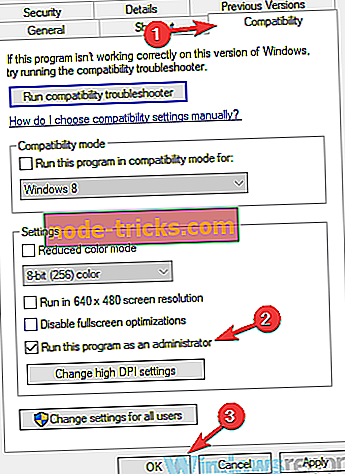
Bunu yaptıktan sonra, bu kısayol CyberGhost’a yönetici ayrıcalıklarıyla her zaman başlayacaktır, bu nedenle bunu el ile yapmanız gerekmez.
Yönetici ayrıcalıkları sorununuzu çözmediyse, belki uygulamayı Uyumluluk modunda çalıştırmayı deneyebilirsiniz. Bunu yapmak için şu adımları izleyin:
- CyberGhost kısayoluna sağ tıklayın ve menüden Özellikler'i seçin.
- Uyumluluk sekmesine gidin ve Bu programı uyumluluk modunda çalıştır 'ı işaretleyin ve istediğiniz Windows sürümünü seçin. Şimdi Uygula ve Tamam'a tıklayın.
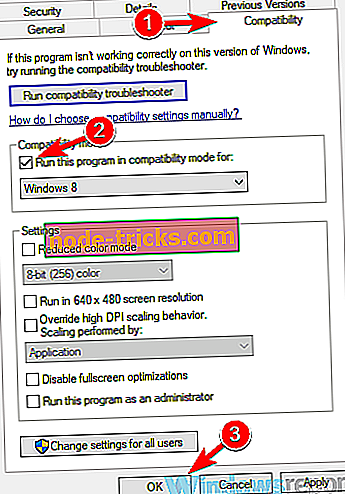
Bunu yaptıktan sonra uygulamayı başlatmayı deneyin ve sorunun hala orada olup olmadığını kontrol edin. Size uygun olanı bulana kadar farklı Uyumluluk modlarını denemeniz gerekebileceğini unutmayın.
CyberGhost harika bir VPN yazılımıdır, ancak CyberGhost PC'nizde çalışmıyorsa, bazı çözümlerimizi deneyip probleminizi çözüp çözmediğini kontrol etmekten çekinmeyin.